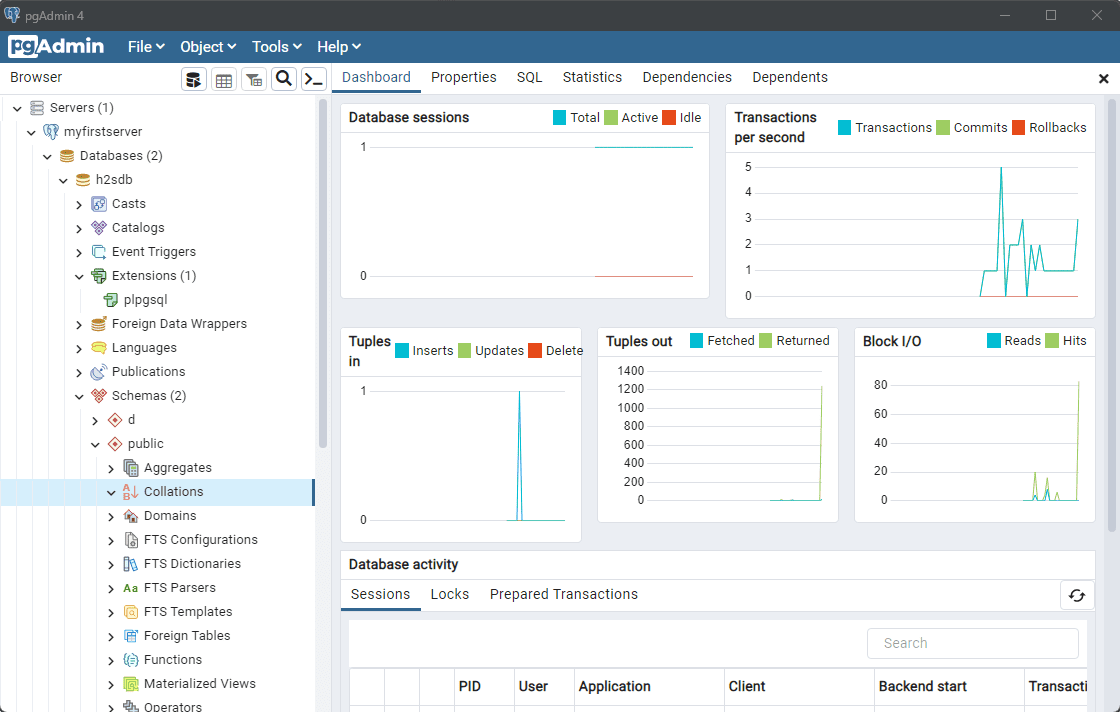在 Windows 11 或 10 上安装 pgAdmin 的步骤
Windows 10 和最新版本 11 的步骤相同。即使使用 Microsoft 不支持的旧操作系统版本(例如 Windows 7),用户也可以按照本教程进行操作。
#1st 方法是使用 Winget 命令行
1. 打开 Windows 终端或 Powershell
由于我们的第一种方法涉及在 Windows 11 或 10 上安装 pgAdmin 的命令行,因此我们必须先打开 Windows Powershell。右键单击 Windows开始按钮并在 Windows 10 中选择 PowerShell(管理员),而在 Windows 11 中选择 Windows 终端(管理员)。
2.使用Winget安装pgAdmin 4
与 Linux 一样,从 Windows 10 开始,微软也在其操作系统上默认提供了一个名为“ Winget ”的包管理器。虽然使用它安装的软件包列表不如 Linux 软件包管理器那么全面,但足以快速获得一些流行的软件。好消息是可以通过它获得最新版本的 pgAdmin。因此,让我们运行一个命令来获取 pgAdmin 4。
通过 Winget 检查可用的 pgAdmin 版本
winget search pgAdmin
安装:
winget install pgAdmin
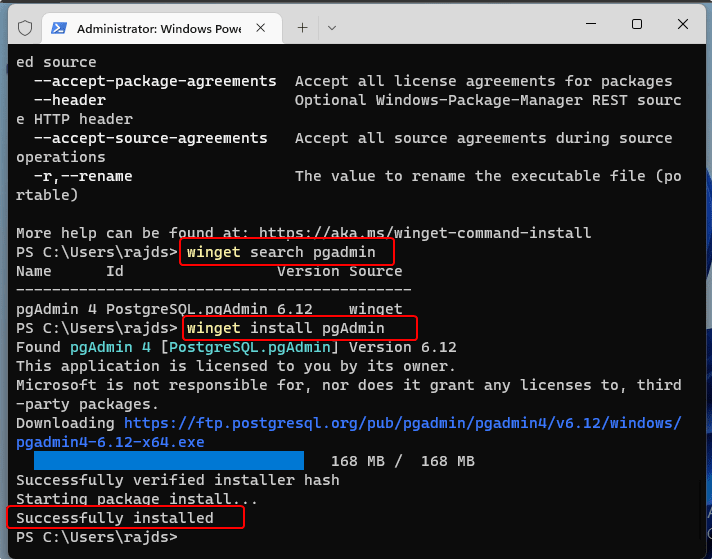
在此之后,跳转到本文的第 5 步。
#2nd 方法使用官方 pgAdmin 可执行设置…
2.下载pgAdmin
pgAdmin 的官方网站提供了一个可执行文件来轻松安装此 PostgreSQL 的 GUI 界面应用程序。因此,请使用给定的链接访问它并在 Windows 11 或 10 系统上下载它。您将获得支持版本的列表;选择最新的,并下载相同的。
3.运行安装程序
一旦你在你的系统上安装好了,双击它运行它,然后点击只为我安装(推荐);但是,如果您想为系统上所有用户的帐户安装 pgAdmin,那么您可以选择第二个选项。
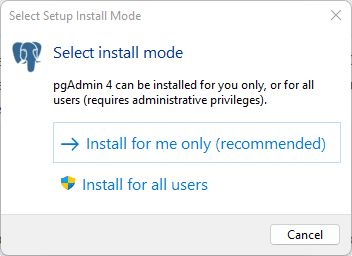
4. 在 Windows 11 或 10 上安装 pgAdmin
单击“下一步”按钮,然后单击“接受许可证”开始安装。之后,再次单击下一步按钮接受默认设置,直到安装程序开始安装过程。很快,安装完成;按“完成”确认。
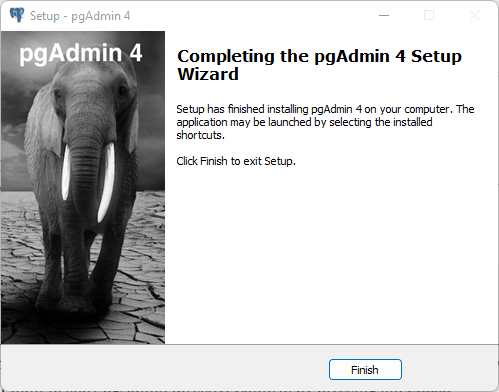
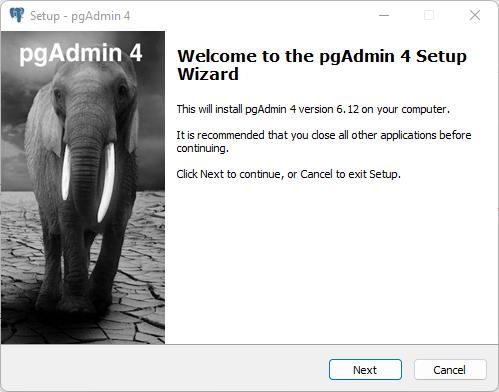
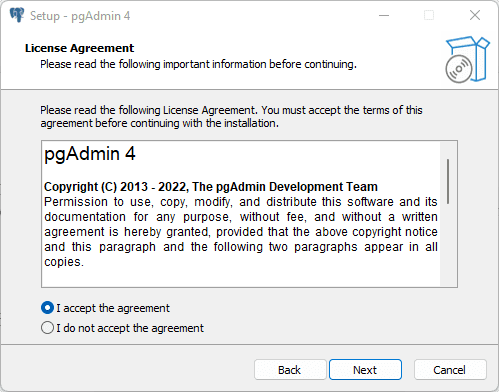
5. 启动 pgAdmin
要启动 PostgreSQL 数据库的应用程序或 GUI 界面应用程序,请转到 Windows 搜索并键入 pgAdmin;当它的图标出现时,单击以运行它。
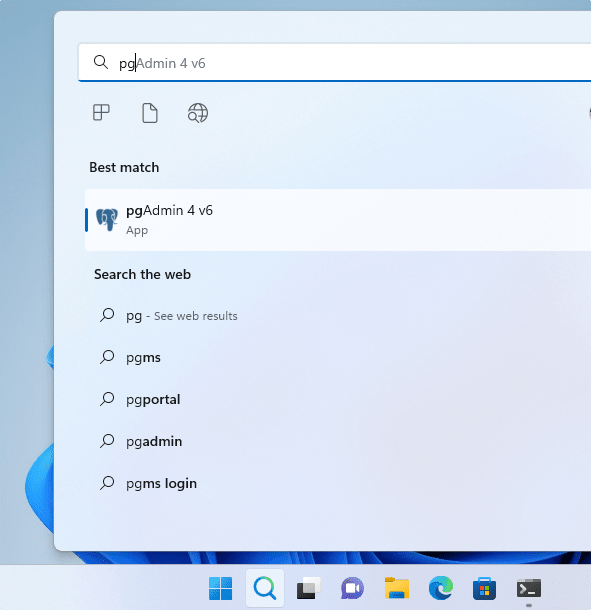
开始后,系统会要求您分配一个主密码。请记住,这用于以加密形式将敏感的连接数据存储到您的数据库。主密码不会存储在任何地方,因此您必须牢记它。
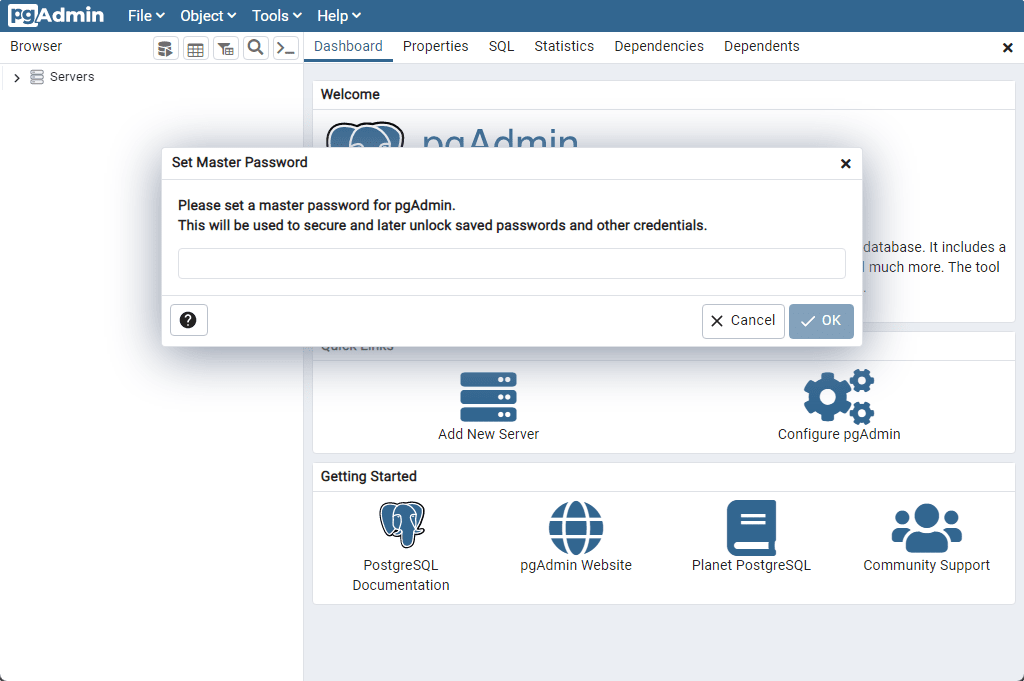
6. 将 pgAdmin 连接到远程 PostgreSQL 服务器
要与您的远程 PostgreSQL 数据库建立连接,请单击“添加新服务器”。
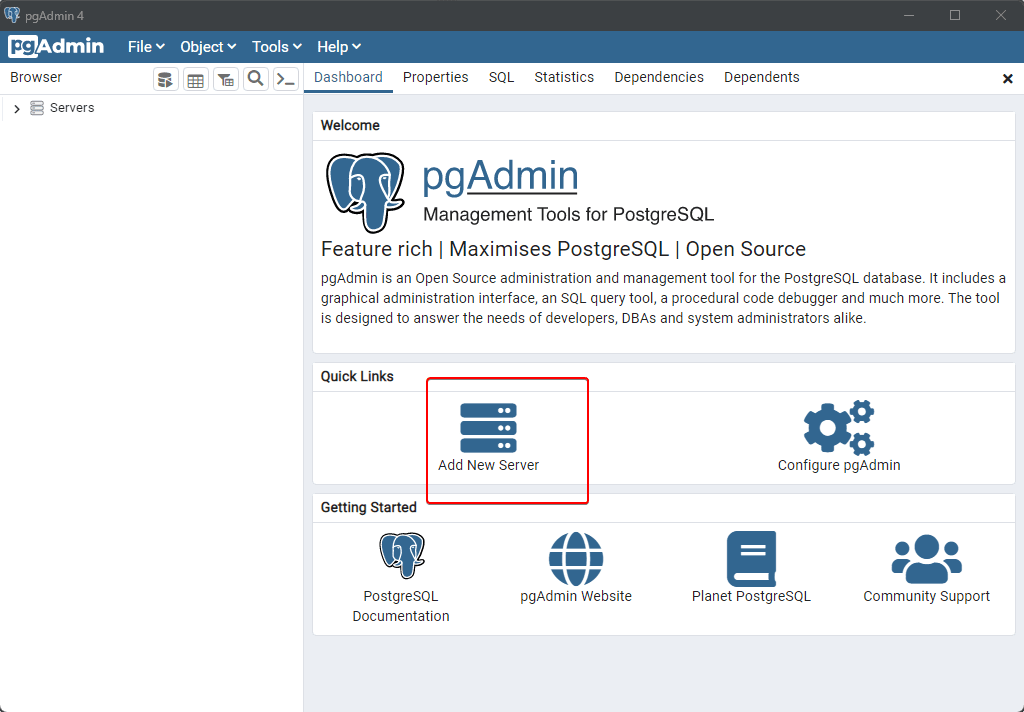
在此对话框中,您可以为您的服务器输入一个名称,以便稍后快速识别它。它可以是远程服务器的实际名称或任何你想在 pgAdmin 上调用它的名称。
在这里,我们要进行 TCP 连接,为此,单击“连接”选项卡。之后,您有两个选择:配置通过 TCP 到服务器的直接链接或通过 SSH 隧道配置到服务器的间接引用。你可以选择你想要的。

现在,在“连接”选项卡中,输入安装 PostgreSQL 实例的服务器的 IP 地址或域名。
保留 Port 和 Maninatance Database 值不变,并添加要在 pgAdmin 上访问的 PostgreSQL 实例数据库用户名和密码。
接下来,单击“保存”按钮让程序建立连接。
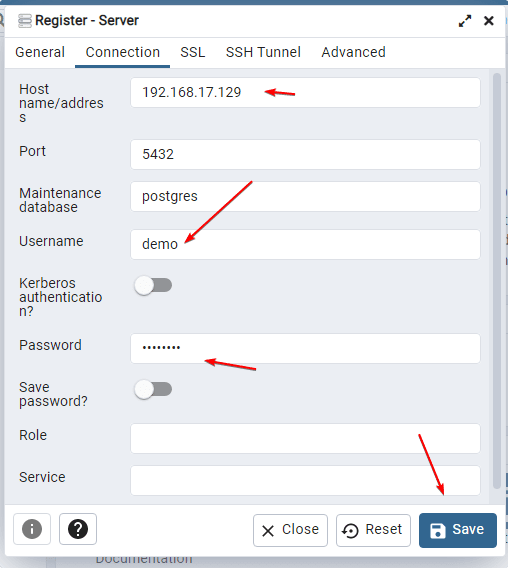
您将拥有 PostgreSQL 数据库的图形用户界面来创建、删除和编辑表,包括备份和恢复等其他任务。